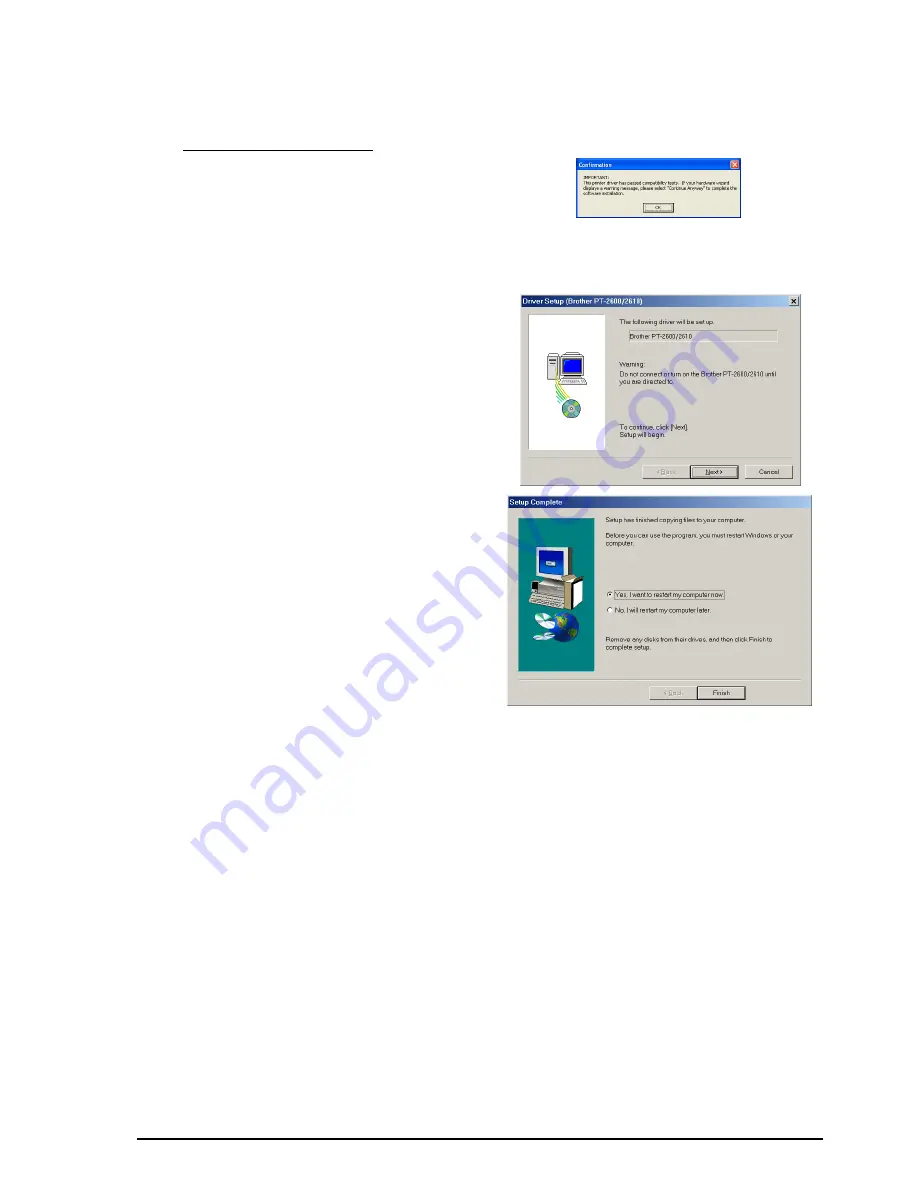
10
Para instalar el controlador de impresora,
haga clic sobre el botón “Yes”.
☞
Windows
®
XP solamente: Aparecerá un
mensaje, informándole de que el con-
trolador de impresora ha pasado las
pruebas de compatibilidad y que debe
hacer clic sobre el botón “Continue
Anyway” si aparece un mensaje de
aviso. Haga clic sobre el botón “OK”.
Aparecerá el primer cuadro de diálogo de
“Driver Setup
”
, informándole de que el con-
trolador de impresora PT-2600/2610 va a ser
instalado. Continúe con el procedimiento
INSTALACIÓN DEL CONTROLADOR DE
IMPRESORA
de la página 17.
☞
Si el controlador de impresora ya está
instalado, haga clic sobre el botón
“No”. Aparecerá un cuadro de diálogo
explicando que la instalación ha fina-
lizado. Seleccione “Yes, I want to res-
tart my computer now.”, haga clic
sobre el botón “Finish” para reiniciar
el PC, y a continuación extraiga el CD-
ROM de la unidad de CD-ROM.
INSTALACIÓN DEL SOFTWARE P-TOUCH QUICK EDITOR
El software P-touch Quick Editor ofrece acceso rápido a las funciones de diseño de etiquetas
más sencillas para introducir texto fácilmente e imprimir etiquetas instantáneamente. Instale el
software P-touch Quick Editor en un PC como se describe a continuación.
☞
No conecte la P-touch 2600/2610 al PC antes de instalar el software, de lo contrario
éste podrá no instalarse correctamente. Asegúrese de conectar la P-touch 2600/2610
solamente cuando se le indique que lo haga.
Summary of Contents for P-touch 2600
Page 7: ...vi ...
Page 9: ...2 KEYBOARD LCD DISPLAY Power key Cursor keys Delete key Return key ...
Page 134: ...127 ...
Page 139: ...GUÍA DE USUARIO ...
Page 217: ...75 REFERENCE REFERENCIA ...
Page 245: ...103 ...
Page 250: ......















































